怎样在Word文档的公开信中设置文本格式
来源:网络收集 点击: 时间:2024-02-21标题字体。先选中文档标题,在找到“开始”选项的“字体”选项,单击“字体”下拉的按钮,选择你所需要的“字体”,如下图所示(本人这是随便的选择一个字体做示范)

标题字号。在选中的标题文体中,找到“开始”选项中的字体,在找到“字号”按下拉按钮,选择你所需要的“几号”选项,如下图所示。(我这是选择二号做示范)
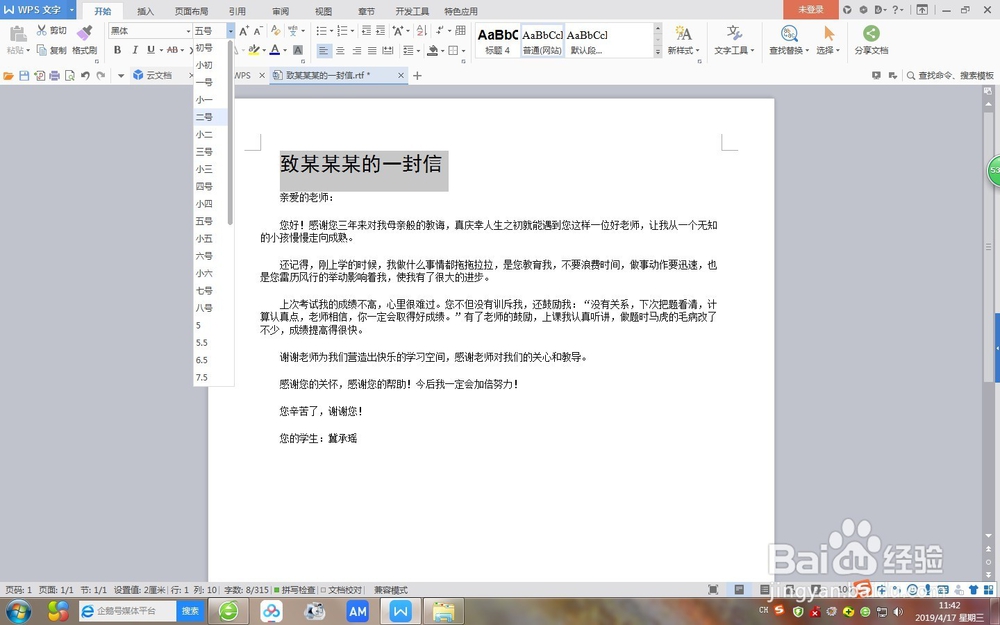
正文字体。在正文中选中所有内容,在找到“开始”选项的“字体”单击“字体”下拉按钮,选择你所需要的字体,如下图所示。

正文字号。选中正文内容。在找到“开始“选项的“字体“选项中的“字号“下拉按钮,选择你所需要的字号,如下图所示。

字体加粗。在Word文档中,选择要加粗的文字,在“开始“选项中的“字体“选项,单击“加粗“按钮,如下图所示。

落款文本格式。输入并选中落款文字,单击“字体“下拉按钮,选择你所需要的字体,并将字号设置为你所需要的字号,在设置字体为“加粗“,如下图所示。
 方法/步骤21/9分步阅读
方法/步骤21/9分步阅读选中文体。选中文中的标题,如下图所示。
 2/9
2/9标题字体。单击“鼠标的右键“找到“段落“单击左键打开,在找到并单击“居中“按钮,即可将标题居中显示,如下图所示。
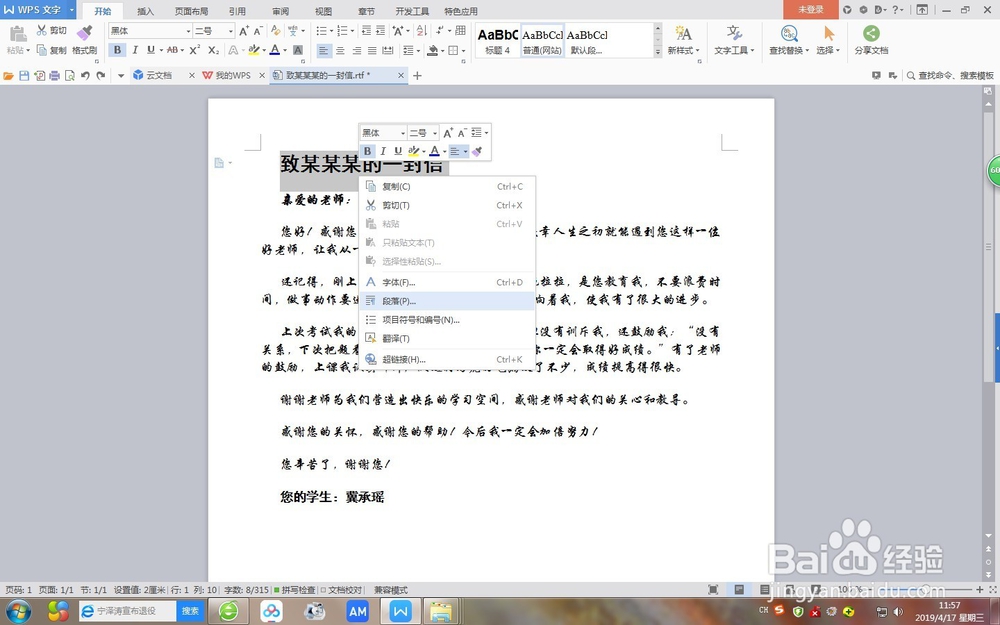
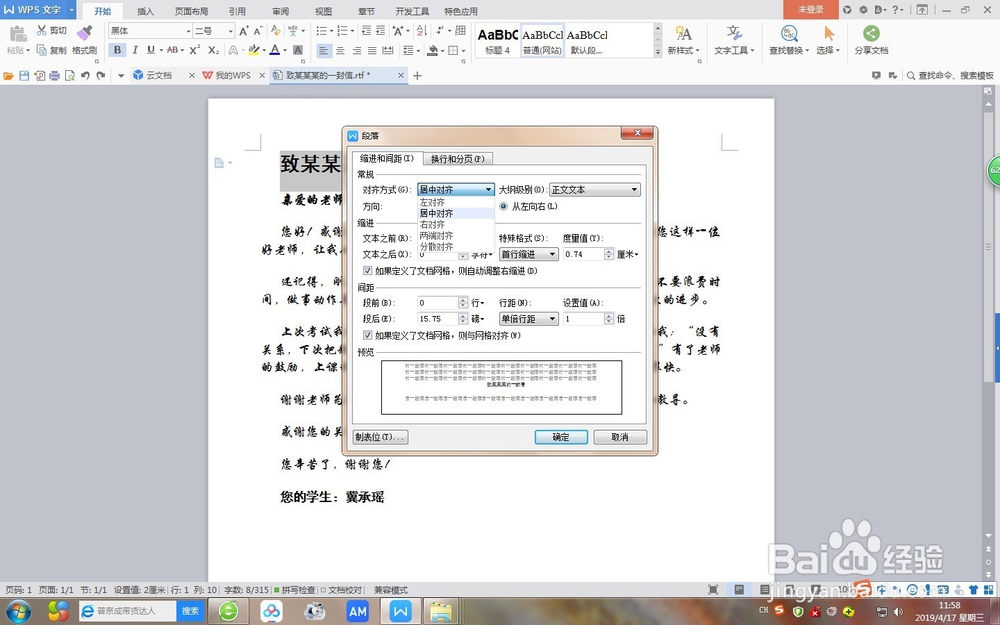 3/9
3/9调出标尺。单击“视图“选项中,勾选“标尺“,如下图所示。
 4/9
4/9选择首行缩进标尺滑块。选中正文文本,将光标移动至标尺滑块上系统提示“首行缩进“如下图所示。
 5/9
5/9拖动滑块完成缩进操作。按住鼠标左键,拖动滑块到段落前空2格的位置,松开鼠标完成操作,如下图所示
 6/9
6/9打开段落对话框。将光标定位在标题处打开“开始“选项,找到段落选项中的,段落设置按钮,打开段落对话框,如下图所示。
 7/9
7/9段前段后值设置。在段落对话框的“缩进和间距“选项中,设置“段前“及“段后“值均为“2行“单击“确定“按钮,如下图所示。
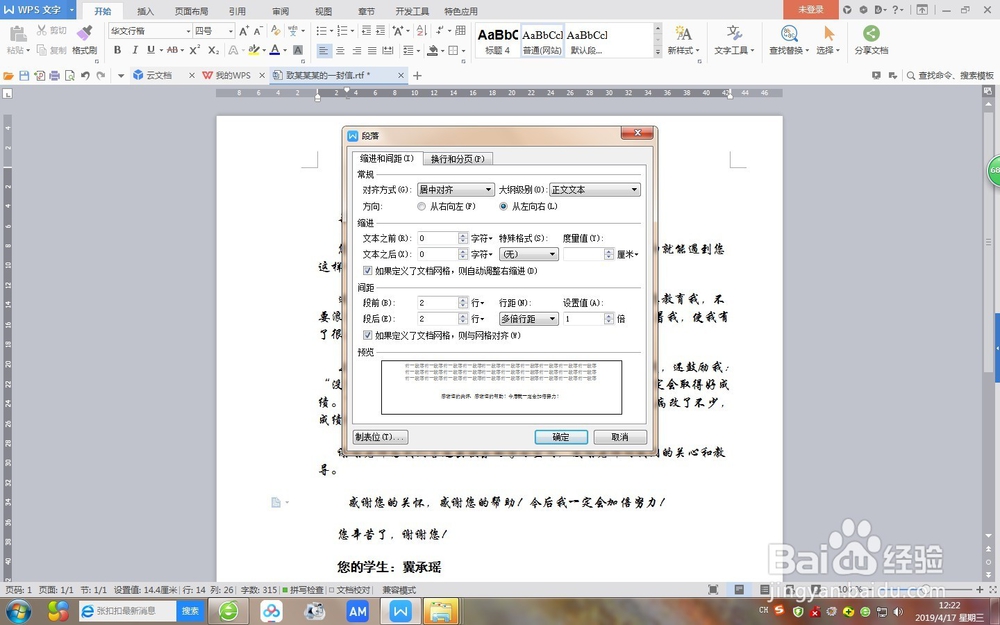 8/9
8/9落款文本设置。选中落款文本的文字,在“开始“选项中的“段落“选项,单击“右对齐“按钮,如下图所示。
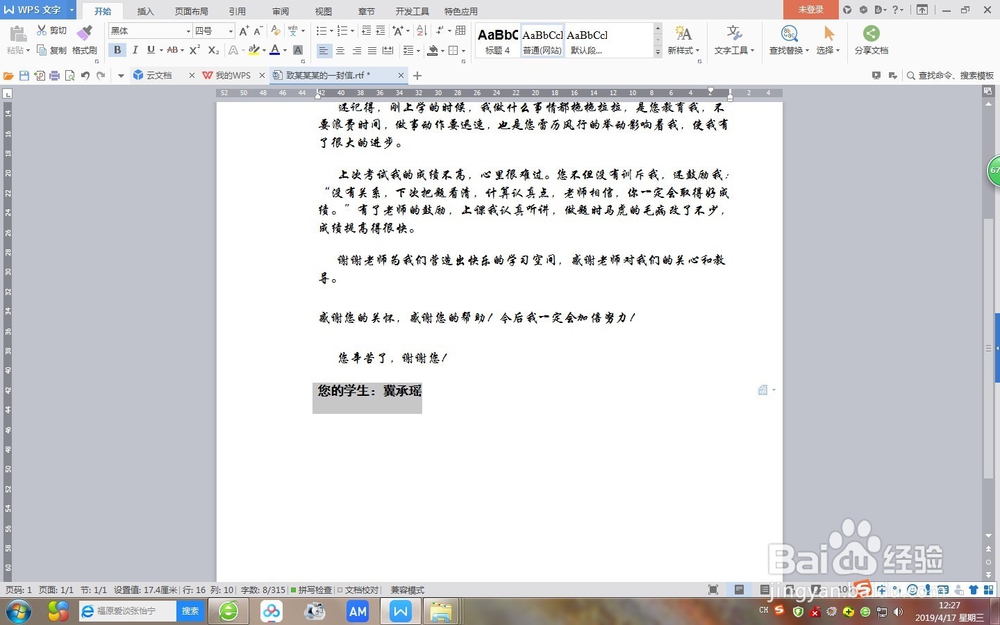 9/9
9/9保存文档。单击保存按钮,如下图所示。
 注意事项
注意事项在这里本人只是做一个示范,大家要按照自己所需要的要求来做
WORD公开信文档制作软件办公室软件版权声明:
1、本文系转载,版权归原作者所有,旨在传递信息,不代表看本站的观点和立场。
2、本站仅提供信息发布平台,不承担相关法律责任。
3、若侵犯您的版权或隐私,请联系本站管理员删除。
4、文章链接:http://www.1haoku.cn/art_91417.html
 订阅
订阅